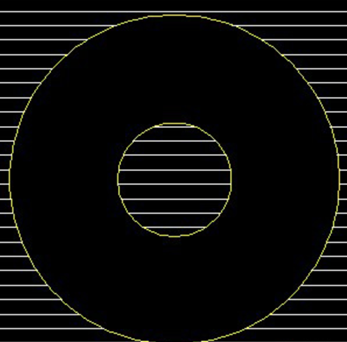CAD怎么快速修剪多条线
返回常常在使用CAD软件的过程中,经常会需要修剪多条线段,我们学会快速修剪的方法可以大大地提高工作效率,本次需要运用到“TRIM”命令,指对修剪对象超出指定边界的一部分。我们可以修剪的对象包括有直线、圆、椭圆弧、圆弧、射线、样条曲线和构造线、开放的二维和三维多段线。
下面具体的CAD操作步骤有。
以下图为例子,需先清理掉两圆圈之间的所有线段

第一步,我们先把“TRIM” 命令输入后按空格键或回车键(Enter),又或者在菜单栏点“修改” ,后一步点击“修剪”
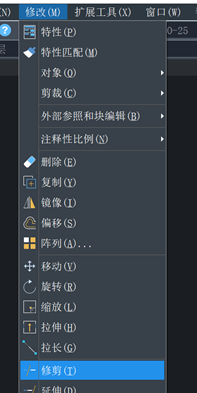
第二步,把两个圆选取,记得按下回车(Enter)或按下空格键

第三步,我们输入命令“F”,然后按空格键或回车键(Enter)。通过栏选方式可在两圆之间的区域选择多个要修剪的对象,按下回车键(Enter)确认我们修剪部分。修剪完成啦,如图所示: